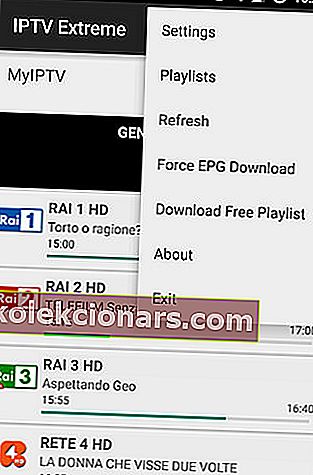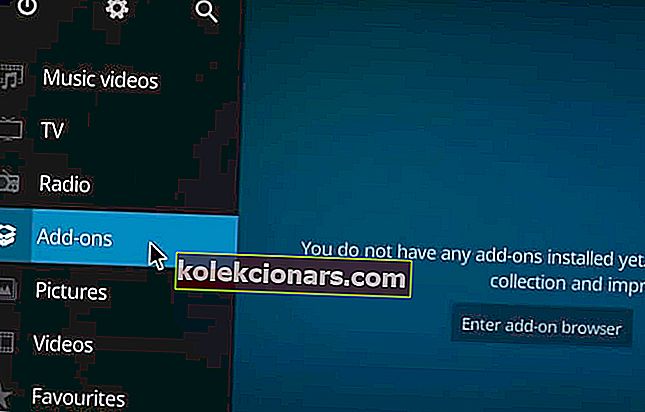- Å lage m3u-spillelister er ikke vanskelig, og det er den beste måten å streame alle lyd- og videofilene dine på mange enheter.
- VLC mediespiller er et av de mest tilgjengelige verktøyene du kan bruke til å streame innholdet i spillelistene dine.
- Hvis du er en fan av denne mediaspilleren, kan du finne de mer interessante artiklene våre i vår spesielle VLC-seksjon på nettstedet.
- Nysgjerrig på å utforske mer? Ta en titt på Tech Definition Hub for en samling nyttige guider.

M3u (filtype.m3u) er et filformat som lagrer en liste over lydfiler og / eller videofiler, eller bare URL-en til det faktiske lyd- / videoinnholdet.
Dette filformatet ble opprinnelig opprettet for spillelister i Winamp-programvare (eller lignende), men etter hvert ble det støttet av de fleste multimediaspillerprogramvare, for eksempel VLC, Windows Media Player, Kodi, iTunes eller KMPlayer.
M3U-spillelister kan spilles av et bredt spekter av programvareverktøy, så streaming av dem på et senere tidspunkt innebærer ikke å bruke den samme appen som opprettet spillelisten.
I denne artikkelen skal vi utforske hvordan du oppretter og bruker .m3u-spillelister, ikke bare for tradisjonelle mediaspillere, men også for IPTV eller streaming-enheter som en Firestick.
Hvordan lage og bruke M3U-spillelister
1.Hvordan lage en M3U-spilleliste

Den grunnleggende metoden for å lage en m3u-spilleliste er å opprette en .txt-fil på datamaskinen din, som du redigerer med Notisblokk (eller din foretrukne tekstredigerer). I denne filen vil du legge til, en etter en, stier til sanger, filmer, kanaler eller videoklipp du vil ha.
M3u-spillelisten er bare en fil som inneholder indeksoppføringene til hvert enkelt element i den, men det er ikke en ekte lyd- / videofil.
Hver filsti skal inneholde en 2-linjers beskrivelse som peker på den elektroniske kilden. Syntaksen til kilden skal se slik ut:
#EXTINF: -1, Pro Sport 2
//185.65.30.452:1223/Tv4243
Tallet som følger "#EXTINF" -delen er lydlengden i sekunder. Hvis lyden streames online og ingen lengde er angitt, vil du se -1. Og m3u URL er den relative banen til m3u-filen.
Du kan dra og slippe lyd- / videofiler fra datamaskinen din til m3u-spillelisten, og deretter importere den til enheten din ved hjelp av en foretrukket app eller mediespiller som støtter m3u-filformat.
Vi vil diskutere nedenfor hvordan du lager m3u-spillelister i spesifikke mediaspillere.
Ikke sikker på hvilken mediaspiller du skal bruke i Windows? Les denne artikkelen for nyttige forslag.
2. Hvordan legge til m3u-spilleliste til VLC 
- Åpne VLC mediespiller. Hvis du ikke har VLC installert, kan du få det herfra.
- Klikk på Vis på verktøylinjen> Spilleliste.
- Høyreklikk på spillelistevinduet> Legg til filer / Legg til mappe og importer lydfiler en mappe fra datamaskinen din til VLC.
- Velg deretter Media øverst til høyre> Lagre spilleliste i fil> spesifiser utgangsbanen> gi nytt navn til filen og lagre typen som m3u-spilleliste> Lagre.
Du kan finne m3u-filformatet til mange TV-kanaler online - sørg for at du får både #extinf og URL. Du kan også konvertere YouTube-kanaler til et m3u-format ved hjelp av en omformer (det er også flere tilgjengelige online).
Legg til all informasjonen i txt-filen din, og importer den deretter til VLC-mediaspilleren. Filene spilles av i den rekkefølgen de ble lagret i spillelisten.
Siden VLC er kompatibel med Windows, macOS, Android eller Linux, kan du bruke hvilken som helst enhet som kjører på disse systemene og importere denne listen.
3. Hvordan lage en m3u-spilleliste for IPTV 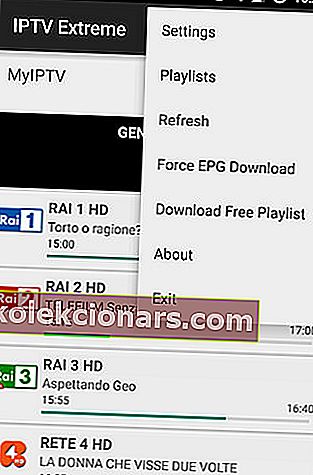
Du kan bruke metoden ovenfor for å lage din egen m3u-spilleliste. Alternativt er det mange kilder der du kan finne forhåndsdefinerte m3u-spillelister med TV-kanaler og show.
Dedikerte IPTV-spillelister finnes for eksempel på GitHub. De fleste spillelister er gratis, men noen ganger utløper de etter hvert. Men når du har synkronisert listen med enheten din, har du permanent tilgang.
For å streame IPTV, må du bruke en multimediaspiller som støtter M3U-filtypen.
Avhengig av hvilken enhet du bruker, er det dedikerte apper som du kan finne Apple Store eller Google Store, for eksempel TV Streams, IPTV eller Smart IPTV.
Når du har lastet ned appen, er det bare å legge til URL-en i IPTV-spillelisten i appen og se favorittprogrammene dine.
4. Hvordan bruke m3u-spilleliste på Kodi 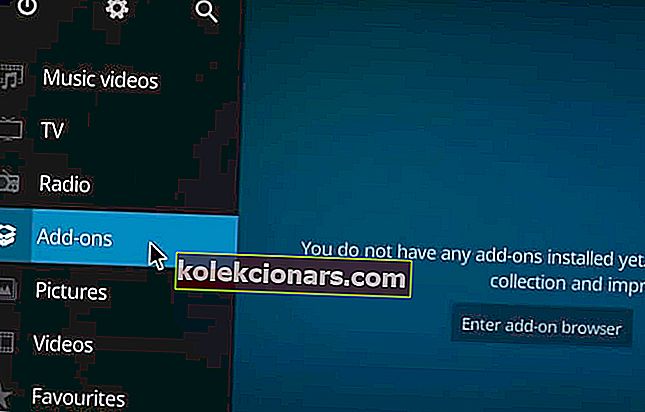
For å bruke m3u-spillelister på Kodi, må du først installere tilleggsprogrammet PVR Simple Client, som fungerer med IPTV-abonnementet ditt, og deretter bør du ha M3U-spilleliste-URL, som skal leveres av IPTV-leverandøren din.
- Åpne Kodi> Innstillinger.
- Klikk på tillegg> Installer fra depotet.
- Rull litt ned og velg PVR- klienter > PVR IPTV Simple Client
- Klikk på Installer .
- Når installasjonen er fullført, åpner du Innstillinger igjen> Tillegg> Mine tillegg
- Åpne PVR-klienter> PVR IPTV Simple Client.
- Velg Konfigurer> klikk på alternativet M3U Play List URL (i kategorien Generelt).
- Sett inn URL-adressen til spillelisten til m3u som tilbys av leverandøren din. Hvis du har en XMLTV-URL, kan du også sette den inn i alternativet EPG-innstillinger.
- Klikk OK Avslutt Kodi.
Åpne Kodi igjen, og gå til TV> Kanaler. her bør du se alle tilgjengelige kanaler via IPTV.
5. Hvordan bruke m3u-spilleliste på Firestick 
For å bruke m3u-spillelister på en Firestick, må du først installere en app som vil spille av menyfilene. I dette eksemplet vil vi bruke Perfect Player og en ekstra app som du trenger å ha, Downloader.
- Gå til Innstillinger > Min brann-TV i Firestick-menyen .
- Klikk på Alternativer for utvikler> slå på alternativet Apper fra ukjente kilder.
- Gå tilbake til Firestick-menyen, og søk etter appen som heter Downloader. Installer åpne appen.
- Sørg for å ha APK URL-banen til Perfect Player-appen for hånden.
- Skriv inn URL-en når du blir bedt om det.
La appen installere filene, klikk DOne. Du kan også slette filen etter at installasjonen er fullført.
For å importere m3u-spillelistene, åpne Perfect Player på Firestick> gå til Innstillinger> Generelt> Spilleliste . Her må du sette inn URL-en som tilbys av din IPTV-leverandør.
Vi håper at du syntes artikkelen var nyttig. Hvis du har noen forslag til emnet, kan du bruke kommentarfeltet nedenfor.
FAQ: Les mer om m3u-spillelister
- Hva er en m3u-spilleliste?
En m3u-spilleliste er et filformat som lagrer en liste over lydfiler og / eller videofiler, eller URL-en til det respektive lyd- eller videoinnholdet.
- Hvordan får jeg en m3u-URL?
Hvis du for eksempel bruker IPTV, bør m3u-URL-en for kanalens spilleliste gis av abonnementsleverandøren. Hvis du vil laste opp dine egne filer, kan du finne fullstendige lister på nettet, eller bruke et verktøy for å konvertere m3u-format og få URL.
- Hva er forskjellen mellom m3u og m3u8?
Filutvidelse M3U8 betyr en UTF-8 Encoded Audio Playlist-fil, nemlig ren tekstfiler som kan brukes av både lyd- og videospillere for å beskrive hvor mediefiler ligger.